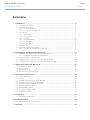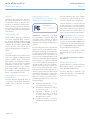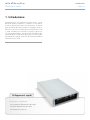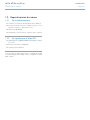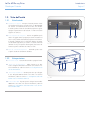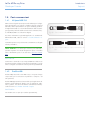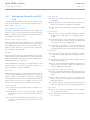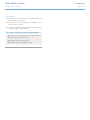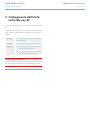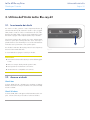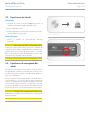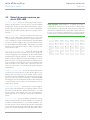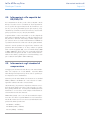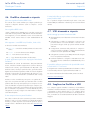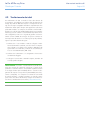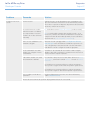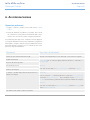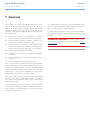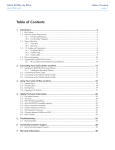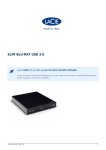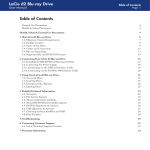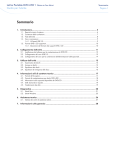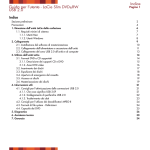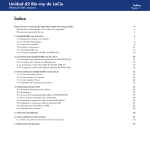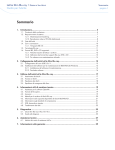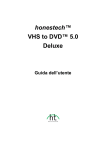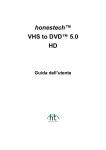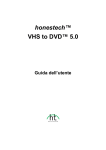Download d2 Blu-ray 12x Manual
Transcript
LaCie d2 Blu-ray Drive Guida per l’utente Sommario 1.Introduzione................................................................................................................. 4 1.1. Contenuto della confezione............................................................................................................ 5 1.2. Requisiti minimi di sistema.............................................................................................................. 6 1.2.1. Per la masterizzazione........................................................................................................ 6 1.2.2. Per riproduzione di Video HD*............................................................................................ 6 1.3. Viste dell’unità............................................................................................................................... 7 1.3.1. Vista frontale..................................................................................................................... 7 1.3.2. Vista posteriore................................................................................................................. 7 1.4. Cavi e connessioni......................................................................................................................... 8 1.4.1. Hi-Speed USB 2.0............................................................................................................. 8 1.4.2. FireWire 400.................................................................................................................... 8 1.4.3. FireWire 800.................................................................................................................... 9 1.5. Tecnologia Blu-ray....................................................................................................................... 10 1.6. Formati Blu-ray/DVD/CD supportati.............................................................................................. 11 1.6.1. Definizioni dei Formati Blu-ray, DVD e CD......................................................................... 12 2. Collegamento dell’Unità LaCie Blu-ray d2................................................................. 13 2.1. Installazione del software di masterizzazione BD/DVD/CD............................................................... 14 2.1.1. Installazione del software di masterizzazione...................................................................... 14 2.2. Collegamento dei cavi di alimentazione........................................................................................ 15 2.3. Collegamento dell’unità tramite il cavo di interfaccia USB 2.0......................................................... 16 2.4. Collegamento dell’unità tramite il cavo di interfaccia FireWire 400.................................................. 17 3. Utilizzo dell’Unità LaCie Blu-ray d2............................................................................ 18 3.1. 3.2. 3.3. 3.4. Inserimento dei dischi................................................................................................................... 18 Accesso ai dischi......................................................................................................................... 18 Espulsione dei dischi.................................................................................................................... 19 Espulsione di emergenza dei dischi................................................................................................ 19 4. Informazioni tecniche utili.......................................................................................... 20 4.1. Formati di file system.................................................................................................................... 20 4.2.Acronimi..................................................................................................................................... 20 4.3. Metodi di masterizzazione per dischi DVD±RW.............................................................................. 21 4.4. Informazioni sulla capacità dei BD/DVD/CD.................................................................................. 22 4.5. Informazioni sugli standard di compressione.................................................................................. 22 4.6. FireWire: domande e risposte....................................................................................................... 23 4.7. USB: domande e risposte............................................................................................................. 23 4.8. Scegliere tra FireWire o USB......................................................................................................... 23 4.9. Trasferimento dei dati.................................................................................................................. 24 5.Diagnostica................................................................................................................ 25 5.1. Aggiornamenti della Guida.......................................................................................................... 25 6. Assistenza tecnica...................................................................................................... 28 6.1. Indirizzi dei centri di assistenza LaCie............................................................................................. 29 7.Garanzia.................................................................................................................... 30 Indice Pagina 1 LaCie d2 Blu-ray Drive Guida per l’utente Copyright Copyright © 2011 LaCie. Tutti i diritti riservati. La presente pubblicazione non può essere riprodotta, salvata su dispositivi di archiviazione, né trasmessa in alcuna forma e tramite alcun mezzo elettronico o meccanico (fotocopiatrice, registratore o altro) per intero o in parte, senza la preventiva autorizzazione scritta di LaCie. Marchi commerciali Blu-ray, FireWire, Apple, Mac e Macintosh sono marchi registrati di Apple Computer, Inc. Microsoft, Windows, Windows 98 SE, Windows Millennium Edition, Windows 2000 e Windows XP sono marchi registrati di Microsoft Corporation. Tutti i marchi citati in questa guida appartengono ai rispettivi proprietari. Variazioni La presente guida ha scopo puramente informativo ed è soggetta a cambiamenti senza preavviso. Sebbene questo documento sia stato compilato con la massima accuratezza, LaCie non si assume alcuna responsabilità relativamente a eventuali errori o omissioni e all’uso delle informazioni in esso contenute. LaCie si riserva il diritto di modificare o rivedere il prodotto e la guida senza alcuna limitazione e senza obbligo di preavviso. Dichiarazione di conformità con le norme canadesi Il presente dispositivo digitale di Classe A è conforme ai requisiti previsti dalle norme canadesi relative ai dispositivi che causano interferenze. 110427 v1.3 Sezione preliminare Pagina 2 Normative FCC (Federal Communications Commission) sulle interferenze in radiofrequenza LaCie d2 Blu-ray Conforme agli standard FCC PER LA CASA O L’UFFICIO AVVERTENZE: Cambiamenti o modifiche non espressamente approvati dalla parte responsabile della conformità ai requisiti sull’interferenza possono rendere nullo il diritto dell’utente all’utilizzo del dispositivo in questione. Il presente dispositivo è stato collaudato ed è risultato conforme ai limiti stabiliti per i dispositivi digitali di Classe B, ai sensi della Parte 15 delle Normative FCC. Questi limiti sono stati delineati per fornire una protezione ragionevole contro le interferenze dannose nelle installazioni commerciali. Questo dispositivo genera, impiega e può emettere onde radio e può causare interferenze dannose alle comunicazioni radio se non viene installato e utilizzato conformemente alle istruzioni. Non viene comunque garantita l’assenza completa di interferenze in situazioni particolari. Se il dispositivo genera interferenze alla ricezione di trasmissioni radio o televisive, che possono essere rilevate accendendo e spegnendo il dispositivo, l’utente può cercare di risolvere il problema applicando una o più delle misure descritte di seguito: ✦✦ Modificare l’orientamento o la posizione delle antenne riceventi. ✦✦ Aumentando la distanza tra il dispositivo e l’unità ricevente ✦✦ Collegando il dispositivo a una diversa presa di corrente o a un diverso circuito elettrico rispetto a quello dell’apparecchio ricevente ✦✦ Consultare il rivenditore o un tecnico radiotelevisivo qualificato per assistenza. Il presente dispositivo deve essere utilizzato con schede I/O e cavi schermati per essere conforme ai requisiti delle normative FCC. Il presente dispositivo è conforme alla Parte 15 delle norme FCC. Il suo utilizzo è soggetto alle seguenti condizioni: (1) il dispositivo non deve causare interferenze; (2) il dispositivo può subire interferenze, comprese quelle che possono causare problemi di funzionamento. Dichiarazione del costruttore relativa alle certificazioni CE LaCie certifica che il presente dispositivo è conforme alla Direttiva EMC (2006/95/EC) e alla Direttiva sulle apparecchiature a bassa tensione (2004/108/EC) emesse dalla Commissione della Comunità Europea. La conformità a queste direttive implica l’adeguamento alle seguenti normative europee: Classe B EN60950, EN55022, EN50082-1, EN61000-3-2 Prodotto laser di Classe I Il presente dispositivo è conforme alla Norma DHHS CFR 21, Capitolo I, sottocapitolo J in vigore dalla data di fabbricazione. Il presente dispositivo è classificato come prodotto laser di Classe I e non emette radiazioni laser esterne pericolose. LaCie d2 Blu-ray Drive Guida per l’utente Questo simbolo sul prodotto o la confezione indica che il prodotto non può essere smaltito come normale rifiuto. In caso di smaltimento, l’utente è tenuto a consegnare il prodotto usato a un centro per la raccolta autorizzato, specializzato nel riciclaggio di apparecchiature elettriche ed elettroniche usate. La raccolta differenziata e il riciclaggio aiutano a proteggere le risorse ambientali e garantiscono che i prodotti nocivi vengano riciclati con modalità tali da non danneggiare la salute dell’uomo e l’ambiente. Per informazioni sui punti di raccolta e riciclaggio, rivolgersi agli uffici del comune di residenza, al servizio per lo smaltimento dei rifiuti locale o al punto vendita presso cui è stato acquistato il prodotto. ATTENZIONE: Modifiche non autorizzate dal produttore possono annullare il diritto dell’utente a utilizzare il prodotto. Sicurezza generale e tutela della salute L’unità acquistata è munita di laser a semiconduttore classificato come prodotto laser di Classe I. Questo laser non è pericoloso se utilizzato nelle normali condizioni di impiego. Tuttavia, è consigliabile non collocare oggetti riflettenti sul sistema di caricamento dischi per evitare che questi possano deviare il raggio laser ed esporre i presenti a radiazioni laser. Rispettare sempre le precauzioni di base elencate di seguito per utilizzare l’unità LaCie in modo corretto e in condizioni di sicurezza. Il rispetto delle istruzioni indicate riduce il rischio di infortuni per sé e gli altri, nonché di danni all’unità e alle altre attrezzature informatiche. Tali precauzioni sono elencate di seguito (non a titolo limitativo). Sezione preliminare Pagina 3 Sicurezza e tutela della salute ✦✦ Leggere attentamente la presente Guida per l’utente e seguire le procedure corrette per l’utilizzo della scheda. ✦✦ Non guardare all’interno né appoggiare la mano sopra il cassetto del CD (se aperto). Non guardare il laser a semiconduttore né direttamente, né di riflesso mediante uno specchio, anche quando l’unità non è in funzione. L’esposizione degli occhi al laser situato all’interno dell’unità può danneggiare la vista o causare infortuni di altro tipo. ✦✦ Non aprire l’unità e non cercare di smontarla o modificarla. Non inserire oggetti metallici nell’unità per evitare rischi di scosse elettriche, corto circuiti o emissioni pericolose. L’unità non contiene componenti la cui manutenzione o riparazione può essere effettuata dall’utente. Se si riscontrano sintomi di malfunzionamento, fare ispezionare l’unità da personale LaCie qualificato. ✦✦ Non lasciare l’unità esposta a pioggia né utilizzarla vicino ad acqua o in presenza di umidità. Non appoggiare sull’unità contenitori con liquidi che possano schizzare sulle aperture, in quanto si possono provocare scosse elettriche, cortocircuiti, incendi o lesioni personali. ✦✦ Accertarsi che il computer e l’unità siano elettricamente collegati a terra per ridurre al minimo i rischi di scosse elettriche. Precauzioni generiche ✦✦ Non esporre l’unità a temperature inferiori a 5°C o superiori a 40°C (da 41°F a 104°F) durante l’uso per evitare di danneggiare l’unità o deformare il casing. Non collocare l’unità vicino a fonti di calore né esporla ai raggi solari, nemmeno attraverso la finestra. Non collocare l’unità in ambienti troppo freddi o troppo umidi. ✦✦ Non ostruire le aperture di ventilazione sul retro dell’unità che raffreddano l’unità durante l’uso. L’ostruzione delle aperture di ventilazione può danneggiare l’unità e aumentare i rischi di cortocircuiti o incendi. ✦✦ Staccare la spina dell’unità se, a causa di condizioni atmosferiche particolari, le linee elettriche possono essere colpite da fulmini e quando si prevede di non utilizzare l’unità per un lungo periodo Questa precauzione riduce il rischio di scosse elettriche, corto circuiti o incendi. ✦✦ Non appoggiare oggetti pesanti sull’unità né praticare una pressione eccessiva sui pulsanti, i connettori e il cassetto di caricamento. ✦✦ Posizionare sempre l’unità in posizione orizzontale prima di usarla L’unità LaCie non è stata progettata per l’utilizzo in posizione verticale. Il posizionamento non corretto potrebbe danneggiare l’unità o causare perdita di dati. ✦✦ Togliere sempre il disco dal cassetto di caricamento prima di trasportare l’unità per evitare di cancellare i dati contenuti sul disco o di danneggiare i componenti interni. ✦✦ Non forzare il meccanismo di caricamento dischi. I dischi vanno inseriti nell’unità senza forzare. Se si riscontrano problemi, consultare la sezione Diagnostica e contattare il servizio post-vendita. ✦✦ Proteggere l’unità dalla polvere durante l’impiego e quando viene conservata. La polvere può accumularsi all’interno dell’unità aumentando i rischi di danneggiamento e malfunzionamenti. ✦✦ Non pulire le superfici esterne dell’unità con benzene, diluenti per vernici, detergenti o altri prodotti chimici. Tali sostanze possono deformare e scolorire il pannello anteriore e il casing. Usare invece un panno soffice asciutto. LaCie d2 Blu-ray Drive Guida per l’utente 1.Introduzione Congratulazioni per aver acquistato il LaCie Blu-ray d2. Il LaCie Blu-ray d2 facilita la registrazione, la riscrittura e la riproduzione di video in Alta Definizione (HD) e la memorizzazione su dischi di grosse quantità di dati rispetto al passato. Il salvataggio di video in HD di 2 ore richiede una capacità di memorizzazione di 23.3 GB e, quindi, l’unità Blu-ray è necessaria per chiunque voglia conservare video in Alta Definizione. Questa unità allo stato dell’arte offre estrema flessibilità e semplicità di utilizzo grazie al nostro progetto d2 estremamente compatto e funzionale ed è fornita del software di masterizzazione più recente. Collegamenti rapidi Selezionare un argomento: ✦✦ Collegamento dell’Unità LaCie Blu-ray d2 ✦✦ Utilizzo dell’Unità LaCie Blu-ray d2 ✦✦ Informazioni tecniche utili Introduzione Pagina 4 LaCie d2 Blu-ray Drive Guida per l’utente Introduzione Pagina 5 1. Unità LaCie Blu-ray d2 2. Kit con alimentatore 3. Cavo Hi-Speed USB 2.0 4. Cavo FireWire 400 da 6/6 pin R DL 5. Cavo adattatore FireWire 400 - 800 (6-pin - 9-pin) 6. CD contenente le utility per DVD-ROM LaCie (compresa la Guida per l’utente) 7. Guida d’installazione rapida (versione stampata) ReWritab le Ultra Speed 1.1. Contenuto della confezione INFORMAZIONI IMPORTANTI: conservare sempre la confezione originale. In caso di riparazione o manutenzione l’unità da riparare deve essere restituita nell’imballaggio originale. Blue prints as PMS 284c Magenta Prints as WHITE INK LaCie d2 Blu-ray Drive USB 2.0 & FireWire 400 Quick Install Guide LaCie d2 Blu-ray Drive Guida per l’utente 1.2. Requisiti minimi di sistema 1.2.1. Per la masterizzazione ✦✦ Computer con interfaccia FireWire (IEEE 1394) o USB 2.0 ✦✦ Processore Pentium 4 Dual Core 3.2GHz o superiore, o PowerPC G4 o superiore, o Mac Intel Core Duo ✦✦ Minimo 512 MB di RAM ✦✦ Windows XP con Service Pack 2, o Mac OS 10.5 o superiore 1.2.2. Per riproduzione di Video HD* ✦✦ NVIDIA GeForce 7600GT/7900GT, ATI X1600 con il driver più recente ✦✦ Risoluzione del monitor 1280x1024 ✦✦ Sistema operativo Windows * Per riprodurre un filmato BD protetto in modalità HD tramite un’interfaccia digitale DVI o HDMI: monitor compatibile con HDCP GPU + HDCP. Introduzione Pagina 6 LaCie d2 Blu-ray Drive Guida per l’utente Introduzione Pagina 7 1.3. Viste dell’unità 1.3.1. Vista frontale 1. Cassetto per i supporti – Per aprire il cassetto premere il tasto di caricamento/espulsione, quindi inserire un BD/CD/DVD nel cassetto con l’etichetta rivolta verso l’alto. Per chiudere il cassetto premere il tasto di caricamento/espulsione oppure spingere la parte anteriore del cassetto. L’unità non accetta supporti con cartucce. 2. Foro di apertura di emergenza – Inserire una graffetta per la carta o un oggetto simile e spingere per estrarre il cassetto nel caso in cui il pulsante di caricamento/espulsione non funzioni. In normali condizioni d’uso, è sufficiente utilizzare il pulsante di caricamento/espulsione per estrarre il cassetto. Prima di utilizzare il foro per l’apertura di emergenza, assicurarsi che l’unità sia spenta e attendere che il disco si fermi. Fig. 01 3. Tasto di caricamento/espulsione – Premendo questo tasto si apre il cassetto di caricamento del disco. XXXXXX 1.3.2. Vista posteriore LaCie Ltd. X XXXXXXXX l Number Seria OFF 2. Presa cavo di alimentazione – Indica il punto in cui deve essere collegato l’alimentatore CA fornito con l’unità. Per ulteriori informazioni, vedere la sezione 2.2. Collegamento dei cavi di alimentazione. 3. Porta Hi-Speed USB 2.0 – Questa porta serve per collegare il cavo Hi-Speed USB 2.0 fornito con l’unità. Per ulteriori informazioni, vedere la sezione 2.3. Collegamento dell’unità tramite il cavo di interfaccia USB 2.0. 4. Porte FireWire 400 – A queste porte si collega il cavo FireWire 400 fornito con l’unità. Per ulteriori informazioni, vedere la sezione 2.4. Collegamento dell’unità tramite il cavo di interfaccia FireWire 400. Fig. 02 ON 1. Interruttore on/off – Consente di accendere e spegnere l’unità. LaCie d2 Blu-ray Drive Guida per l’utente Introduzione Pagina 8 1.4. Cavi e connessioni 1.4.1. Hi-Speed USB 2.0 USB è una tecnologia di input/output seriale utilizzata per il collegamento di periferiche a un computer o ad altre periferiche. Hi-Speed USB 2.0, l’ultima implementazione di questo standard, garantisce la larghezza di banda e le velocità di trasferimento dati necessarie per supportare periferiche ad alta velocità come le unità disco fisso, le unità BD/CD/DVD e le videocamere digitali. Fig. 03 – Cavi e terminazioni USB 2.0 Per ulteriori informazioni sugli ambiti applicativi e le caratteristiche dell’interfaccia USB, vedere la sezione 4.7. USB: domande e risposte. L’unità Blu-ray LaCie non può funzionare correttamente se collegata ad una porta USB 1.1. NOTA TECNICA: Se si ha bisogno di ulteriori porte USB 2.0 è possibile acquistare una scheda di espansione presso i rivenditori LaCie o direttamente presso il sito web LaCie: www.lacie.com/addons Cavi USB 2.0 L’unità LaCie è fornita di un cavo Hi-Speed USB 2.0. Sebbene sia fisicamente possibile collegare l’unità ad una porta USB 1.1, questa unità va collegata esclusivamente ad una porta Hi-Speed USB 2.0. 1.4.2. FireWire 400 FireWire 400, nota anche come IEEE 1394, è una porta di input/ output seriale per la connessione di periferiche a computer o ad altre periferiche. FireWire 400 rappresenta la soluzione ideale per le applicazioni che utilizzano molta larghezza di banda, come le applicazioni audio, video e grafiche. Per ulteriori informazioni sull’interfaccia FireWire, vedere la sezione 4.6. FireWire: domande e risposte. Cavi FireWire Cavi FireWire 6-6 e 6-4 pin (6-4 venduto separatamente). Fig. 04 – Cavo FireWire 400 a 6-6 pin e terminazione del cavo LaCie d2 Blu-ray Drive Guida per l’utente Introduzione Pagina 9 1.4.3. FireWire 800 FireWire 800, noto anche come 1394b, è una connessione veloce (fino a 800/Mbps) presente in alcuni computer Mac. L’unità può essere collegata alla porta FireWire 800 usando un cavo FireWire speciale da 6/9 pin (in dotazione). Questo cavo consente di collegare l’unità alla porta FireWire 800 del computer in uso. INFORMAZIONI IMPORTANTI: Il collegamento dell’unità LaCie Blu-ray ad una porta FireWire 800 non incrementa le sue prestazioni. Fig. 05 – Cavo-adattatore FireWire 800-400 ed estremità del cavo LaCie d2 Blu-ray Drive Guida per l’utente Introduzione Pagina 10 1.5. Tecnologia Blu-ray Il raggio laser blu di precisione che da il nome al Blu-ray legge e scrive aree di informazione di dimensioni minori consentendo di inserire maggiori quantità di dati nei dischi rispetto ai laser rossi (usati nei masterizzatori CD/DVD convenzionali) mantenendo inoltre una superba qualità di immagine in alta definizione. L’unità LaCie Blu-ray registra i dischi BD-R/BD-RE/DVD±R a singolo strato e DVD±RW/CD-R/CD-RW a doppio strato, legge i dischi BD-ROM, DVD-ROM e CD-ROM. Abbreviazioni Dischi Blu-ray Blu-ray Disc si abbrevia in “BD”. BD-R sono i dischi scrivibili una sola volta mentre i dischi BD-RE sono riscrivibili. Entrambi i tipi di dischi Blu-ray presentano due versioni: a singolo o a doppio strato. Poiché entrambi gli strati si trovano sullo stesso lato, i dischi a doppio strato sono ad una faccia. Capacità video dei Dischi Blu-ray Come per i DVD, queste dipendono dalla banda video utilizzata, dal numero di tracce audio e da altri criteri di produzione. Inoltre, la scelta del codec influisce sulla durata di riproduzione. In media: Su un disco a singolo strato: 2 ore di Video HD (Alta Definizione) = 135 minuti di HD utilizzando MPEG2 più 2 ore di materiale bonus con qualità di definizione standard OPPURE 10 ore a qualità di trasmissione televisiva, video con definizione standard. L’uso di codec avanzati implica un incremento significativo dei numeri e dei tempi indicati. Gestione di copie in reti domestiche I dischi Blu-ray pre-registrati incorporano un meccanismo di protezione dalla copia che non si basa soltanto sull’implementazione del dispositivo di riproduzione ma include anche delle precauzioni a livello di duplicazione che vengono controllate minuziosamente. Comunque, sarete in grado di copiare il contenuto dei dischi Bluray su dispositivi compatibili attraverso la vostra abitazione. Durata del disco Grazie ai risultati raggiunti nella produzione delle parti esterne dei dischi, i dischi Blu-ray offrono una maggiore resistenza ai graffi ed alle impronte rispetto ai dischi esistenti risultando così maggiormente affidabili per l’archiviazione. Fig. 06 Usi La capacità dei dischi Blu-ray è particolarmente indicata per: ✦✦ Registrazioni da televisione ad Alta Definizione ✦✦ Distribuzione di video ad Alta Definizione ✦✦ Archiviazione di registrazioni con videocamera ad Alta Definizione ✦✦ Archiviazione sicura dei dati ✦✦ Backup di workstation (i media possono anche essere memorizzati in remoto) ✦✦ Trasferimento di file di grandi dimensioni ed interi progetti da un computer all’altro ✦✦ Memorizzazione di dati LaCie d2 Blu-ray Drive Guida per l’utente Introduzione Pagina 11 1.6. Formati Blu-ray/DVD/CD supportati Formattazione Tipo di disco Scrittura Lettura Velocità di scrittura Velocità di lettura Capacità Blu-ray BD-RE (Singolo o doppio strato) X X 2x 8x 25/50GB BD-R (Singolo o doppio strato) X X 4x to 12x 8x 25/50GB BD-ROM (Singolo o doppio strato) -- X -- 6x to 8x -- BD-R LTH X X 6x 6x DVD±R DL X X 8x 8x 8.5GB DVD±R X X 16x 16x 4.7GB DVD+RW X X 8x 8x 4.7GB DVD-RW X X 6x 8x 4.7GB DVD-ROM (Singolo o doppio strato) -- X -- 8x 4.7/8.5 GB CD-R X X 40x 40x 700MB CD-RW X X 24x 24x 650MB CD-ROM -- X -- 40x -- DVD CD LaCie d2 Blu-ray Drive Guida per l’utente 1.6.1. Definizioni dei Formati Blu-ray, DVD e CD L’unità LaCie d2 Blu-ray DVD consente di creare, salvare e condividere i vostri file digitali. Per una esauriente spiegazione degli acronimi, vedere 4.2. Acronimi. BD-R (Singolo o doppio strato) Disco Blu-ray registrabile. Un disco BD-R può essere registrato una sola volta e non può essere cancellato per errore. BD-R è il formato ideale per l’archiviazione di dati importanti o per la memorizzazione e la distribuzione di materiale video. BD-RE (Singolo o doppio strato) Disco Blu-ray riscrivibile. Un disco BD-RE può essere registrato più volte (i dischi Blu-ray di buona qualità possono essere sovrascritti circa 10.000 volte). Offre numerose funzioni di modifica su disco. BD-RE è il formato ideale per la creazione di backup sequenziali o per la registrazione ripetuta di video. BD-ROM Disco Blu-ray di sola lettura. Un disco BD-ROM contiene dati preregistrati. Sebbene un disco BD-ROM possa contenere qualsiasi tipo di dati, i dischi BD-ROM contengono di solito film in Alta Definizione adatti alla riproduzione su lettori Blu-ray. Un disco BD-ROM può essere letto sul computer attraverso l’unità LaCie Blu-ray d2 e con il software di riproduzione apposito e un sistema, scheda video e monitor compatibili. BD-R LTH Il BD-R LTH (“low-to-high”) è un formato di disco Blu-Ray a scrittura unica che supporta dischi Blue-ray meno costosi, con uno strato di polimero organico per la registrazione. Un ulteriore vantaggio del formato BD-R LTH consiste nel fatto che molti masterizzatori di dischi Blu-Ray esistenti nel mercato sono compatibili con questo nuovo formato e non è quindi necessario investire in nuove tecnologie. Dischi DVD+RW ✦✦ Possono essere usati per effettuare il backup e archiviare contenuti digitali. ✦✦ Questi dischi sono simili ai supporti CD-RW e DVD-RW, ma utilizzano le stesse tecniche di masterizzazione dei dischi DVD+R ✦✦ Sono basati sul sistema DOW (Direct Overwrite) che consente di scrivere i dati direttamente su quelli esistenti con un’unica operazione. Introduzione Pagina 12 Dischi DVD-RW ✦✦ Possono essere usati per effettuare il backup e archiviare contenuti digitali. ✦✦ Questi dischi hanno le stesse caratteristiche dei supporti CDRW, ma una capacità di 4,7 GB rispetto ai 650 MB. ✦✦ I dischi possono essere masterizzati e cancellati fino a 1.000 volte. Dischi DVD+R ✦✦ Possono essere usati per masterizzare DVD video, archiviare più album di foto e DVD di dati con una capacità inferiore a 4,7 GB. ✦✦ Questi dischi hanno le stesse caratteristiche dei supporti CDR, ma una capacità di 4,7 GB, a differenza dei dischi CD-R che possono contenere solo 700 MB di dati. ✦✦ I dischi DVD+R supportano le tecniche di masterizzazione “lossless linking” (associazione senza perdita di dati), CAV (Constant Angular Velocity) e CLV (Constant Linear Velocity). Dischi DVD-R ✦✦ Possono essere usati per masterizzare DVD video, archiviare più album di foto e DVD di dati con una capacità inferiore a 4,7 GB. ✦✦ Questi dischi sono simili ai supporti CD-R, ma hanno la stessa capacità dei dischi DVD+R. ✦✦ Esistono due tipi di dischi DVD-R: DVD-R per applicazioni generiche per gli utenti privati e DVD-R per authoring per la creazione di DVD video professionali. Dischi DVD+DL e R-DL (Doppio Strato) ✦✦ Ideale per: masterizzare DVD video di alta qualità, effettuare il backup di sistemi e archiviare DVD contenenti grandi quantità di dati. ✦✦ Questi dischi supportano le tecniche di masterizzazione DVD+, ma hanno una capacità pari a 8,5 GB rispetto ai 4,7 GB dei dischi DVD±R. ✦✦ La maggiore capacità consente di incrementare la velocità di trasmissione in bit e riprodurre video DVD di qualità superiore. Dischi CD-R ✦✦ Possono essere usati per masterizzare CD audio, archiviare foto e masterizzare CD di dati. ✦✦ I file masterizzati sui dischi CD-R non possono essere cancellati o sovrascritti. LaCie d2 Blu-ray Drive Guida per l’utente Dischi CD-RW ✦✦ Possono essere usati per distribuire file di medie dimensioni a livello aziendale o tra studenti. ✦✦ I dischi possono essere formattati fino a 1.000 volte e i file possono essere sovrascritti. ✦✦ La maggior parte delle unità CD-ROM e dei lettori CD non è in grado di leggere i dischi CD-RW. Per ottenere i migliori risultati di masterizzazione ✦✦ Chiudere tutti i programmi aperti e scollegarsi da Internet. ✦✦ Copiare prima i dati sul disco fisso. ✦✦ Controllare la velocità del supporto ✦✦ Utilizzare supporti non graffiati o sporchi. Introduzione Pagina 13 LaCie d2 Blu-ray Drive Guida per l’utente 2.Collegamento dell’Unità LaCie Blu-ray d2 Ci sono tre parti da collegare e accendere nell’unità LaCie Blu-ray d2. L’unità LaCie Blu-ray d2 può essere collegata sia ai Macintosh che ai PC. Tuttavia, il software fornito a corredo può variare in base al modello. Passaggio 1 2.1. Installazione del software di masterizzazione BD/DVD/CD Passaggio 2 2.2. Collegamento dei cavi di alimentazione Passaggio 3 1. 2.3. Collegamento dell’unità tramite il cavo di interfaccia USB 2.0 2. 2.4. Collegamento dell’unità tramite il cavo di interfaccia FireWire 400 INFORMAZIONI IMPORTANTI: Non è possibile utilizzare contemporaneamente le interfacce FireWire e USB. Se si desidera passare da un’interfaccia all’altra, bisogna prima smontare l’unità. Collegamento dell’unità LaCie Pagina 14 LaCie d2 Blu-ray Drive Guida per l’utente Collegamento dell’unità LaCie Pagina 15 2.1. Installazione del software di masterizzazione BD/DVD/CD ay r Blu 2.1.1. Installazione del software di masterizzazione IL UT Inserire il DVD-ROM del software di masterizzazione LaCie nell’unità DVD, quindi seguire le istruzioni riportate di seguito a seconda del sistema operativo in uso. Per ulteriori informazioni sui vari programmi, vedere la Guida in linea dei singoli programmi software. Mac OS Fare doppio click sull’icona del DVD-ROM LaCie Utilities ed aprire la cartella “Toast 10 Titanium”). Trascinare e rilasciare l’icona dell’applicazione Roxio Toast 10 Titanium nella cartella Applications sull’unità disco. Windows Fare doppio click sull’icona del DVD-ROM LaCie Utilities ed aprire la cartella “Creator 10”. Fare doppio click sull’installer e seguire le istruzioni a video. Quindi, fare doppio click sull’icona Power DVD e seguire le istruzioni per completare l’installazione. INFORMAZIONI IMPORTANTI: Il software disponibile varia in base al modello. Per un elenco completo dei software, controllare la confezione o l’etichetta del DVD-ROM allegato. Il software disponibile include (in base al modello): Software di masterizzazione ✦✦ Toast 10 Titanium (Mac OS X) ✦✦ Creator 10 Suite (Windows) Software di riproduzione ✦✦ Power DVD BD Windows LaCie si riserva il diritto di includere versioni più aggiornate di questi software o software differenti. Controllare la confezione per un elenco completo. NOTA TECNICA: Quando si utilizza l’applicazione per la prima volta, un messaggio chiederà di immettere il codice del CD. Il numero di serie delle proprie copie di Toast 10 Titanium e Power DVD si trova nel retro della copertina del DVD-ROM. INFORMAZIONI IMPORTANTI: Controllare anche il sito web LaCie per aggiornamenti software: www.lacie.com/support/drivers/dvd s .2 r8 ato C re s X P a i d ow Me ind 7.2 W sy BD XP E a fo r s VD r D d ow e in w Po or W f Wi Fig. 07 ow ITI nd ES . V.1 0 al nu Ma ur ate e i l i s te nt h Ut el Di U buc u n le d io M a nua rhan suar ing d a e U z M ut De dlei n n l Be nua rsha M a uike br Ge er Us LaCie d2 Blu-ray Drive Guida per l’utente Collegamento dell’unità LaCie Pagina 16 2.2. Collegamento dei cavi di alimentazione Il kit con alimentatore comprende due cavi: il primo cavo (A) deve essere collegato all’unità LaCie, mentre il secondo (B) deve essere collegato a una presa elettrica, ad esempio una presa a muro o un dispositivo di protezione da sovraccarichi di corrente. 1. Collegare il cavo A all’unità LaCie. 2. Collegare il cavo B alla basetta dell’alimentatore (C). XXXXXX LaCie Ltd. Serial Number OFF ATTENZIONE: Utilizzare solo l’adattatore CA fornito con l’unità LaCie. Non utilizzare alimentatori di altre unità LaCie o di altri produttori. L’uso di cavi o alimentatori diversi può provocare danni all’unità e rendere nulla la garanzia. Rimuovere sempre l’adattatore prima di spostare l’unità LaCie. La mancata rimozione dell’adattatore può danneggiare l’unità e annullare la garanzia. Se si danneggia l’alimentatore, è possibile acquistarne un altro dal sito web LaCie www.lacie.com/addons o presso un rivenditore LaCie.. Fig. 08 ON 3. Collegare il cavo B a una presa con protezione da sovracorrente o a una presa a muro. XX XXXXXXX LaCie d2 Blu-ray Drive Guida per l’utente Collegamento dell’unità LaCie Pagina 17 2.3. Collegamento dell’unità tramite il cavo di interfaccia USB 2.0 INFORMAZIONI IMPORTANTI: Non è possibile utilizzare contemporaneamente le interfacce FireWire e USB. Se si desidera passare da un’interfaccia all’altra, bisogna prima smontare l’unità. 1. Collegare il cavo di alimentazione (2.2. Collegamento dei cavi di alimentazione). 2. Collegare il cavo Hi-Speed USB 2.0 alla porta corrispondente sul retro dell’unità LaCie Blu-ray Drive. Accendere l’unità utilizzando l’interruttore on/off posizionato sulla parte posteriore. XXXXXX LaCie Ltd. Serial Number OFF 4. A questo punto l’unità è pronta all’uso. Per la verifica della corretta installazione dell’unità e per verificare che essa comunichi correttamente col computer, seguire questi passaggi: Utenti Mac Nel menu Finder, cliccare su Info su questo Mac, quindi su Ulteriori Informazioni. Si aprirà Profilo del sistema Mac. L’unità dovrebbe comparire nella categoria Hardware. Utenti Windows: Fare clic con il pulsante destro del mouse su Risorse del computer, quindi scegliere Proprietà. Fare click su Generale. L’unità dovrebbe essere presente. NOTA TECNICA: Per poter funzionare, l’unità deve essere collegata ad una porta USB 2.0. 1.4.1. Hi-Speed USB 2.0. NOTA TECNICA: Per ulteriori informazioni sulle connessioni USB, vedere: 1.4.1. Hi-Speed USB 2.0 4.7. USB: domande e risposte Fig. 09 ON 3. Collegare l’altra estremità del cavo di interfaccia a una porta USB libera sul computer. XXXXXXXXX LaCie d2 Blu-ray Drive Guida per l’utente Collegamento dell’unità LaCie Pagina 18 2.4. Collegamento dell’unità tramite il cavo di interfaccia FireWire 400 INFORMAZIONI IMPORTANTI: Non è possibile utilizzare contemporaneamente le interfacce FireWire e USB. Se si desidera passare da un’interfaccia all’altra, bisogna prima smontare l’unità. 1. Collegare il cavo di alimentazione (2.2. Collegamento dei cavi di alimentazione). 2. Collegare il cavo FireWire 400 o il cavo-adattatore FireWire 400-800 alla porta situata nel retro dell’unità Blue-ray di LaCie. Accendere l’unità utilizzando l’interruttore on/off sul retro. XXXXXX LaCie Ltd. Serial Number OFF 4. A questo punto l’unità è pronta all’uso. Per la verifica della corretta installazione dell’unità e per verificare che essa comunichi correttamente col computer, seguire questi passaggi: Utenti Mac Nel menu Finder, cliccare su Info su questo Mac, quindi su Ulteriori Informazioni. Si aprirà Profilo del sistema Mac. L’unità dovrebbe comparire nella categoria Hardware. Utenti Windows: Fare clic con il pulsante destro del mouse su Risorse del computer, quindi scegliere Proprietà. Fare click su Generale. L’unità dovrebbe essere presente. NOTA TECNICA: per ulteriori informazioni sulle connessioni FireWire, vedere: 1.4.2. FireWire 400 4.6. FireWire: domande e risposte NOTA TECNICA: Se possibile, collegare l’unità a una porta FireWire 800. La velocità e le funzioni dell’unità Blue-ray saranno identiche. Utilizzare il cavo-adattatore FireWire 400 -800 in dotazione. Fig. 10 ON 3. Se si è collegato il cavo-adattatore, collegare l’altra estremità a una porta FireWire 800 disponibile nel computer in uso. Se si è collegato il cavo FireWire 400, collegare l’altra estremità a una porta FireWire 400 disponibile nel computer in uso. XXXXXXXXX LaCie d2 Blu-ray Drive Guida per l’utente Utilizzo dell’unità LaCie Pagina 19 3.Utilizzo dell’Unità LaCie Blu-ray d2 3.1. Inserimento dei dischi Per inserire un disco, premere il tasto di apertura/chiusura (A) sull’unità LaCie Blu-ray d2. Quando il cassetto si apre, poggiare il BD, il DVD o il CD con il lato con l’etichetta rivolto verso l’alto. Accertarsi che il BD, il DVD o il CD sia posto esattamente al centro del cassetto. Spingere il tasto di Apertura/Chiusura per chiuderlo. Non forzare l’apertura dello sportello per evitare di danneggiare l’unità. Per poter aprire l’unità questa deve essere accesa (es. il pulsante blu deve essere illuminato). Per un corretto funzionamento l’unità deve essere posizionata su una superficie piana. Per chiudere l’unità LaCie Blu-ray d2, premere il tasto di apertura/ chiusura sul lato frontale dell’unità. Si raccomanda di non spingere il carrello per chiudere. ATTENZIONE: ✦✦ Non forzare la chiusura del cassetto per evitare di danneggiare l’unità. ✦✦ Rimuovere sempre i dischi prima di spostare l’unità. ✦✦ Non spostare mai l’unità mentre è in funzione. ✦✦ Questa unità non è compatibile con le cartucce. 3.2. Accesso ai dischi Utenti Mac Il volume del BD, del CD o del DVD viene visualizzato sul desktop del Mac. Selezionare l’icona per visualizzare i file contenuti nel BD, nel CD o nel DVD. Utenti Windows Il volume del BD, DVD o CD appare nella finestra Risorse del computer. Cliccare sull’icona per accedere al contenuto del disco. Fig. 11 LaCie d2 Blu-ray Drive Guida per l’utente Utilizzo dell’unità LaCie Pagina 20 3.3. Espulsione dei dischi Utenti Mac 1. Trascinare sul cestino l’icona del DVD/BD/CD presente sul desktop. Il cassetto dell’unità Blu-ray d2 DVD si apre. 2. Estrarre il DVD, BD o il CD. 3. Spingere leggermente il cassetto oppure premere il tasto di caricamento/espulsione per chiuderlo. Fig. 12 - Utenti Mac Utenti Windows 1. Premere il Blu-ray d2. pulsante di apertura/chiusura dell’unità ATTENZIONE: Non cercare di aprire il cassetto dell’unità né di rimuovere il disco mentre l’unità è in funzione e utilizzata dal computer per evitare infortuni e danni all’unità o al computer. Non spostare l’unità con lo sportello del cassetto aperto o con un BD, DVD o il CD inserito, per evitare di danneggiare l’unità e/o i dati contenuti sul CD, e di rendere nulla la garanzia. 3.4. Espulsione di emergenza dei dischi Se il tasto di apertura/chiusura non funziona e l’unità non può essere gestita tramite il software, è necessario aprire il cassetto con la procedura di emergenza. Spegnere l’unità Blu-ray d2, quindi scollegare il cavo d’interfaccia. Il foro per l’espulsione di emergenza del disco è situato sul lato anteriore del disco (Fig. 13). Inserire un piccolo oggetto metallico (ad esempio, una graffetta) nel foro di apertura di emergenza e premere sul meccanismo di apertura manuale. Il contatto con il meccanismo provoca generalmente l’espulsione del disco. Utilizzare questo metodo solo nel caso in cui tasto di apertura/chiusura non funzioni. ATTENZIONE: Accertarsi che l’ unità Blu-ray d2 sia spenta e che l’alimentatore sia scollegato prima di eseguire la procedura di apertura di emergenza. Fig. 13 LaCie d2 Blu-ray Drive Guida per l’utente Informazioni tecniche utili Pagina 21 4.Informazioni tecniche utili 4.1. Formati di file system Durante la masterizzazione dei dischi DVD±R/RW e CD-R/RW, è possibile assegnare al disco un formato file specifico (che fornisce indicazioni sul modo in cui il computer assegna i nomi ai file e li organizza per poterli archiviare e ripristinare). Le unità LaCie BD/ DVD/CD utilizzano essenzialmente tre tipi di formati: ✦✦ Universal Disk Format (UDF) ✦✦ ISO 9660 ✦✦ Mac OS Extended (HFS+) UDF – Questa specifica, sviluppata da Optical Storage Technologies Association, è il file system predominante poiché consente la compatibilità tra le varie applicazioni su dischi Blu-ray, DVD e CD e tra le piattaforme hardware ed i sistemi operativi dei computer. ISO 9660 – È il formato di file system standard che consente la lettura dei dischi su sistemi Mac, PC o sulle altre piattaforme principali. Pubblicato dalla International Organization of Standardization, questo standard definisce il file system per DVD-ROM e CD.. Supporta Microsoft Windows, Mac OS ed i sistemi operativi che seguono le specifiche Unix ma non supporta le caratteristiche peculiari dei file system Mac come i nomi di file lunghi e le opzioni delle icone. Microsoft ha creato un’estensione del formato, denominata Joliet, che permette di usare nomi costituiti da lettere per i file Unicode e nomi di file con una lunghezza massima di 64 caratteri (il doppio rispetto a molte specifiche ISO 9660 Livello 2 e 3). Mac OS Extended – Viene chiamato anche HFS+ e identifica il file system utilizzato da Macintosh. Questo è il formato consigliato se si prevede di usare i dischi solo su sistemi Mac. Dischi ibridi (Mac & PC) – Gli utenti Mac possono creare dischi ibridi contenenti due partizioni: una visualizzabile dagli utenti Mac, l’altra dagli utenti Windows. 4.2. Acronimi BD Disco Blu-ray BDMV Disco Blu-ray Video BD-R Disco Blu-ray registrabile BD-ROM Disco Blu-ray di sola lettura BD-R LTH Blu-ray Disc Low-to-High CPS Sistema di protezione dei contenuti MPEG Moving Picture Experts Group BDAV Disco Blu-ray, Audio Video BD-CPS Sistema di protezione dei contenuti per i Dischi Blu-ray BD-RE Disco Blu-ray riscrivibile CCI Informazioni di controllo per la copia ECC Codice di correzione degli errori LaCie d2 Blu-ray Drive Guida per l’utente Informazioni tecniche utili Pagina 22 4.3. Metodi di masterizzazione per dischi DVD±RW Disc at Once (DAO) – Processo di scrittura che prevede la masterizzazione del disco DVD in un’unica sessione senza la possibilità di aggiungere altri dati al termine della masterizzazione. Questo metodo è diverso da quello conosciuto con il nome di CD-R DAO perché le aree dei lead-in, dei dati e dei lead-out vengono scritti in sequenza. Session at Once (SAO) – Processo di scrittura simile al processo DAO, in cui tutti i dati vengono masterizzati nel corso di un’unica sessione. Il processo SAO consente anche di iniziare un’altra sessione e di effettuare in seguito la masterizzazione. Questa modalità consente un controllo maggiore del processo di registrazione rispetto alle modalità Packet Writing (PW) o TAO poiché, non essendo necessario creare intervalli tra un brano e l’altro, è possibile utilizzare più spazio su disco. Masterizzazione incrementale (IR) – Processo di scrittura di DVD simile al metodo di scrittura per CD-R Session at Once (SAO), che consente di aggiungere i file direttamente al disco DVD-R durante la masterizzazione, anziché registrarli su disco prima dell’effettiva scrittura. Tuttavia, le dimensioni minime masterizzabili sono 32 KB (anche nel caso in cui il file da masterizzare sia di dimensioni minori). La capacità e la velocità sono minori a causa della presenza sia di aree lead-in/out che di dati. Inoltre, il disco deve essere chiuso per poter essere letto su un’unità diversa da quella usata per la masterizzazione. Multi-Border Recording (MBR) – Processo di scrittura molto simile al processo IR, che consente di creare un disco IR e di leggerlo su una periferica che riconosca questo tipo di formato. Questo formato crea una piccola area di delimitazione vicino alla sessione di registrazione per evitare che un lettore compatibile o un’unità DVD-ROM tenti di leggere oltre l’area masterizzata effettiva. I dischi masterizzati con questo formato possono, tuttavia, essere letti dai lettori che supportano questo metodo. Restricted Overwriting (RO) – Questo metodo consente di aggiungere su un disco già masterizzato nuovi segmenti di dati in un qualsiasi ordine, purché all’interno dell’area masterizzata. I nuovi dati possono, tuttavia, essere aggiunti solo in aree già masterizzate e a partire dal punto in cui è terminata l’ultima sessione di masterizzazione. Packet Writing (PW) – Processo di scrittura estremamente utile per effettuare il backup dei dati. In questa modalità non è possibile che si verifichi un underrun del buffer o “svuotamento del buffer”, poiché i dati vengono scritti in “pacchetti” di pochi KB. Packet Writing è un metodo che richiede molta capacità di calcolo della CPU in quanto esso controlla costantemente lo spazio disponibile su disco. NOTA TECNICA: *Buffer Underrun – La scrittura di un disco è un’applicazione intensiva che richiede un flusso costante di dati. Questo problema si verifica quando il flusso dei dati inviati all’unità riscrivibile non è abbastanza veloce per riempire il buffer dell’unità e provoca un errore durante la masterizzazione. Se questo problema si verifica spesso, è necessario ridurre la velocità di masterizzazione. DAO SAO CD X X DVD X MBR X X X RO PW X X BD-R BD-RE IR X X X LaCie d2 Blu-ray Drive Guida per l’utente 4.4. Informazioni sulla capacità dei BD/DVD/CD Per la masterizzazione di video, audio o dati su CD,DVD o Dischi Blu-ray è necessario tenere in considerazione alcuni importanti fattori. La specifica dei supporti DVD prevede due formati fisici: 4,7” (12 cm) e 3,1” (8 cm), entrambi di spessore pari a 0,47” (1,2 cm). I dischi Blu-ray ed i DVD sono dischi ad una faccia, ciascuna delle quali può presentare uno (SL) o due (DL) strati di dati. La quantità di dati o video memorizzabile su un disco dipende da fattori quali la quantità di dati audio e il grado di compressione dei dati, del video o dell’audio. Ad esempio, un BD-R a doppio strato può contenere oltre 4 ore di video in Alta Definizione in MPEG2 ma è possibile memorizzare fino a 20 ore di video di qualità standard. Quando le aziende produttrici di supporti fanno riferimento alla quantità di dati memorizzabile su un disco, indicano la quantità totale in termini di gigabyte (GB), ovvero un miliardo di byte (1000 x 1000 x 1000 byte). Questo valore non corrisponde tuttavia alla modalità effettiva di gestione dei dati: il valore utilizzato dal PC è infatti un valore binario, quindi superiore a un miliardo di byte, ossia pari a 1.073.741.824 (1024 x 1024 x 1024 byte). 4.5. Informazioni sugli standard di compressione La maggior parte del materiale Video Blu-ray e tutti i materiali DVDVideo sono compressi con il codec MPEG2. L’acronimo MPEG indica Moving Picture Expert Group che ha creato le specifiche per la compressione sotto lo standard ISO. Quando si parla di “Video MPEG” si fa riferimento ai tre standard MPEG1, MPEG2 e ad MPEG4 che è stato rilasciato nel 1988 e riguarda la codifica audio-video con basso bitrate. I dischi HD Video, che permettono di riprodurre animazioni con audio multi-canale (filmati in più lingue, audio surround ecc.), richiedono grandi quantità di dati. La compressione MPEG2 permette di masterizzare su un unico disco un film completo in Alta Definizione ed eventualmente anche altro materiale. MPEG4 AVC (H.264) e VC-1 sono altri due standard di compressione video che offrono la qualità MPEG2 con circa la metà di bitrate di dati. Tuttavia essi non sono ancora usati dal’industria video professionale. Bitrate per Video HD: ✦✦ MPEG2 = 21Mbits/s ✦✦ MPEG4 (H.264) = 8Mbits/s ✦✦ VC-1(WMV9) = 8 Mbits/s Informazioni tecniche utili Pagina 23 LaCie d2 Blu-ray Drive Guida per l’utente 4.6. FireWire: domande e risposte Che cosa significa FireWire/IEEE 1394? È il nome di un bus seriale utilizzato per collegare periferiche per computer e dispositivi elettronici esterni a computer e console elettroniche. Cosa significa IEEE 1394? “1394” è l’abbreviazione di IEEE1394, il nome dato a questo bus seriale dalle elevate prestazioni. IEEE (Institute of Electrical and Electronic Engineers) è il nome dell’istituto tecnico che ha ideato tale standard. Il nome 1394 si riferisce al 1394° standard definito da IEEE. Che rapporto c’è tra IEEE1394, FireWire, iLink e DV? Si riferiscono tutti alla stessa interfaccia. ✦✦ IEEE 1394 – nome dello standard, utilizzato nel settore informatico. ✦✦ FireWire – è un nome di marca usato da Apple. ✦✦ iLink – nome di marca usato da Sony. ✦✦ DV – logo utilizzato dai produttori di videocamere. In quali applicazioni può essere impiegata l’interfaccia FireWire? Caratterizzata da velocità di trasferimento dati particolarmente elevate, l’interfaccia FireWire rappresenta la soluzione ideale per l’elettronica di consumo, quali masterizzatori di BD, DVD e CD, dischi fissi esterni, nonché per periferiche video, quali videocamere digitali. Questa interfaccia garantisce infatti una notevole larghezza di banda e supporta due tipi di trasferimenti dati (asincrono e sincrono) che consentono di trasmettere correttamente dati in tempi ridotti. FireWire è inoltre un’interfaccia punto-punto: ciò significa ad esempio che una periferica FireWire può trasmettere dati a un’altra periferica dello stesso tipo senza passare per un computer. Ciò consente di condividere una periferica specifica tra più computer, nonché collegare a catena fino a 63 periferiche allo stesso bus FireWire (fino a un massimo 16 periferiche su un’unica diramazione). Per il collegamento a cascata, collegare una unità FireWire al computer ed un’altra alla prima. Il mio computer ha una porta FireWire? Tutti i Mac e molti PC di recente costruzione presentano interfacce FireWire o i-Link. Se il vostro computer non è dotato di interfaccia FireWire, è possibile acquistare una scheda di espansione presso i rivenditori LaCie o direttamente dal sito web LaCie www.lacie.com/ addons Informazioni tecniche utili Pagina 24 L’unità LaCie Blu-ray è più veloce se collegata ad una porta FireWire 800? No. È possibile collegare l’unità Blue-ray di LaCie a una porta FireWire 800 (cavo-adattatore in dotazione), ma la velocità rimarrà identica. 4.7. USB: domande e risposte Quali vantaggi presenta l’interfaccia USB? ✦✦ Multi-piattaforma: Tutti i Macintosh ed i PC attuali includono porte USB. ✦✦ Collegamento “a caldo”: Per aggiungere o rimuovere una periferica USB non è necessario arrestare o riavviare il computer, Basta collegare l’unità per poterla utilizzare immediatamente. ✦✦ Configurazione automatica delle periferiche: Il computer riconosce la periferica collegata e configura automaticamente il software necessario (Windows XP e 2000). ✦✦ Collegamento a catena: le porte USB permettono di collegare fino a 127 periferiche tramite hub. ✦✦ Facilità di installazione: collegare le unità USB è molto semplice grazie all’unica combinazione standardizzata di porta e connettore. E’ possibile collegare periferiche Hi-Speed USB 2.0 ad un hub USB 1.1 e viceversa? Il collegamento di unità Hi-Speed USB 2.0 a un hub USB 1.1 riduce la velocità delle periferiche a quella dell’interfaccia USB 1.1. Per ulteriori informazioni sull’interfaccia USB, visitare il sito Web: www.lacie.com/technologies 4.8. Scegliere tra FireWire o USB Se il computer supporta entrambe le interfacce, raccomandiamo di utilizzare l’interfaccia FireWire. La tecnologia FireWire consente i collegamenti a catena di dischi (ad es. se si collegano diverse periferiche tra loro) la qual cosa evita di dover usare degli hub. Inoltre, con FireWire la velocità di trasferimento dei dati è solitamente maggiore. LaCie d2 Blu-ray Drive Guida per l’utente 4.9. Trasferimento dei dati Per trasferimento dei dati si intende il flusso dati richiesto da un’operazione, generalmente per trasferire dati da dispositivi di storage alla memoria RAM del computer o tra dispositivi di storage stessi. È sempre consigliabile attendere il completamento di un trasferimento di dati prima di aprire altre applicazioni sulla stessa porta USB o FireWire. Sui computer che utilizzano controller USB o FireWire non conformi agli standard OHCI (Open Host Controller Interface) si possono verificare occasionalmente dei problemi. Per le altre configurazioni, LaCie non è in grado di garantire un funzionamento corretto al 100%. Ne consegue che possono verificarsi arresti temporanei del sistema. Se si verifica questo tipo di problema, seguire la procedura descritta di seguito. 1. Verificare che il cavo FireWire o USB sia collegato correttamente ad entrambe le estremità, ossia che l’unità e il computer siano collegati. Se si utilizza un cavo FireWire o USB diverso da quello fornito con l’unità LaCie, verificare che sia certificato per l’uso con lo standard FireWire (IEEE 1394). 2. Verificare che l’alimentatore e il collegamento di terra siano correttamente alloggiati. 3. Scollegare il cavo FireWire o USB dal computer, attendere 30 secondi, quindi ricollegarlo. NOTA TECNICA: *Controller – Scheda elettronica (scheda di controllo) che consente al computer di comunicare o gestire alcune periferiche. Il controller esterno è una scheda di espansione inserita in uno degli slot liberi (PCI e PCMCIA) del PC e consente il collegamento del computer a una periferica (unità DVD/RW, disco fisso, scanner o stampante). Se il computer non è dotato di una scheda di controllo FireWire, è possibile acquistare un controller esterno presso LaCie. Per ulteriori informazioni, rivolgersi al rivenditore LaCie di zona o all’Assistenza tecnica LaCie (6. Assistenza tecnica). Informazioni tecniche utili Pagina 25 LaCie d2 Blu-ray Drive Guida per l’utente 5.Diagnostica Se l’unità LaCie Blu-ray d2 non funziona correttamente, consultare l’elenco che segue per identificare la causa. Se il problema persiste anche dopo aver effettuato tutti i controlli indicati nella lista di controllo riportata in precedenza, consultare l’elenco delle domande frequenti (FAQ) all’indirizzo www.lacie.com. Una delle FAQ potrebbe riguardare il problema in oggetto. In alternativa, visitare la pagina dei driver che contengono gli aggiornamenti software più recenti. Per ulteriore assistenza, contattare l’Assistenza tecnica LaCie (per informazioni più dettagliate, vedere 6. Assistenza tecnica). 5.1. Aggiornamenti della Guida LaCie si impegna attivamente a fornire ai clienti manuali aggiornati ed esaurienti, con il costante obiettivo di offrire un formato di facile utilizzo che consenta di installare e utilizzare rapidamente le molteplici funzioni del prodotto. Se la Guida non corrisponde esattamente alla configurazione del prodotto acquistato, visitare il sito Web di LaCie per verificare se esiste una versione più aggiornata. www.lacie.com Diagnostica Pagina 26 LaCie d2 Blu-ray Drive Guida per l’utente Diagnostica Pagina 27 Problema Domanda Solution L’unità non viene riconosciuta. L’unità è accesa? Verificare che tutti i cavi di alimentazione siano correttamente collegati e che l’interruttore di accensione sul retro dell’unità sia posizionato su ON. Se è presente un dispositivo di protezione da sovraccarichi di corrente, verificare che sia acceso. L’icona dell’unità viene visualizzata sulla scrivania o sul desktop (sui computer Mac è necessario verificare che un disco sia inserito nell’unità)? PC: Controllare l’icona in Risorse del Computer (con disco inserito). Mac: L’icona dovrebbe comparire dopo qualche secondo. Se ciò non avviene, verificare che l’unità sia correttamente riconosciuta dal computer in Profilo del sistema Mac (da Finder, cliccare sulla Mela e selezionare Info su questo Mac/Ulteriori informazioni). Tutti i cavi sono saldamente e correttamente collegati? Assicurarsi che tutti i passaggi indicati 2. Collegamento dell’Unità LaCie Blu-ray d2 siano stati effettuati correttamente. Ispezionare con cura i collegamenti per assicurarsi che tutti i cavi siano stati inseriti nella direzione corretta e collegati al connettore appropriato. Le due estremità del cavo USB o FireWire sono collegate e inserite correttamente? Controllare le due estremità del cavo FireWire e USB. Scollegarli, attendere 10 secondi e ricollegarli. Se l’unità non viene ancora riconosciuta, riavviare il computer e riprovare. I driver USB o FireWire sono installati correttamente e abilitati? Per controllare i driver, fare click col tasto destro del mouse su Risorse del Computer, selezionare la scheda Hardware e cliccare su Gestione Periferiche. Se la periferica non è presente nell’elenco, verificare nuovamente i cavi e provare a eseguire le altre istruzioni riportate in questa sezione. Se la periferica non è presente nell’elenco, verificare nuovamente i cavi e provare a seguire le altre istruzioni riportate in questa sezione. C’è un conflitto con altri driver o periferiche? Rivolgersi all’Assistenza tecnica LaCie. Per ulteriori informazioni, vedere 6. Assistenza tecnica. Provare ad usare la funzione di espulsione del programma software che si sta usando. LaCie d2 Blu-ray Drive Guida per l’utente Diagnostica Pagina 28 Problema Domanda Solution L’unità non viene riconosciuta Controllare se l’unità viene vista dal computer. PC: Fare clic con il pulsante destro del mouse su Risorse del computer, quindi scegliere Proprietà. Selezionare la scheda Hardware, quindi Gestione Periferiche (potrebbe essere elencata sotto “Controller audio, video e giochi”). Se la periferica non è presente nell’elenco, verificare nuovamente i cavi e provare a seguire le altre istruzioni riportate in questa sezione. Se in Gestione periferiche è presente un punto esclamativo giallo, è possibile che i driver non siano stati installati correttamente. Per risolvere il problema, effettuare le seguenti operazioni: a. Inserire il DVD-ROM delle utility LaCie nell’unità del computer. b. In Gestione periferiche, selezionare la scheda Driver, quindi fare clic su Aggiorna. c. Nella schermata iniziale selezionare “Aggiornamento manuale”, quindi DVD-ROM. Mac: Fare clic sull’icona Apple nella barra del menu Finder e selezionare Info su questo Mac. Selezionare Ulteriori informazioni... Viene visualizzato l’elenco Profilo del sistema Mac che elenca tutte le periferiche interne ed esterne installate nel computer. Il cassetto dell’unità non si apre L’unità espelle automaticamente il disco quando si tenta di masterizzarlo oppure non effettua correttamente la scrittura su BD/DVD/CD. Il blocco della funzione di espulsione è causato dalla presenza di altro software? Per effettuare la verifica, scollegare il cavo FireWire o USB, ricollegarlo e premere il pulsante di apertura/chiusura. Il disco è già pieno? PC: Verificare il contenuto del disco utilizzando il software di masterizzazione o scegliendo File > Proprietà per visualizzarlo. Se il problema persiste, provare a effettuare la registrazione su un nuovo disco vergine. Se il disco non viene ancora espulso, vedere 3.4. Espulsione di emergenza dei dischi per ulteriori informazioni sull’espulsione dei supporti. Mac: Selezionare l’icona del disco e premere Cmd+I. L’unità supporta il formato del disco inserito? Controllare 1.6. Formati Blu-ray/DVD/CD supportati per un elenco dei formati supportati dall’unità. Ho bisogno di un televisore con Alta Definizione per riprodurre i dischi Blu-ray? No. I titoli pre-registrati su Dischi Blu-ray sono riproducibili sui televisori standard anche se il video è codificato in Alta Definizione. Parimenti, un registratore Blu-ray può registrare video a definizione standard come quello delle stazioni televisive o delle videocamere. LaCie d2 Blu-ray Drive Guida per l’utente Assistenza tecnica Pagina 29 6.Assistenza tecnica Operazioni preliminari 1. Leggere i manuali e prendere visione della sezione 5. Diagnostica. 2. Tentare di identificare il problema. Se possibile, fare in modo che il sistema sia l’unica periferica esterna della CPU e assicurarsi che tutti i cavi siano ben saldi e collegati correttamente. Se il problema persiste dopo avere consultato l’elenco di diagnostica, rivolgersi all’Assistenza tecnica LaCie utilizzando il collegamento Web riportato di seguito. Prima di rivolgersi all’Assistenza tecnica, posizionarsi davanti al computer acceso e verificare di avere a disposizione le seguenti informazioni: Informazioni Dove trovare le informazioni Numero di serie dell’unità LaCie Blu-ray d2 Riportato sull’etichetta affissa sul retro dell’unità o sulla confezione originale Modello del Mac/PC Versione del sistema operativo Velocità del processore Memoria del computer Le marche e i modelli delle periferiche interne/esterne installate nel computer Utenti Mac: Fare clic sull’icona Apple nella barra dei menu e selezionare Info su questo Mac. Utenti PC: Fare click col tasto destro su Risorse del Computer e selezionare Proprietà. Utenti Mac: Fare clic sull’icona Mela nella barra dei menu e selezionare Info su questo Mac. Selezionare Ulteriori informazioni... Viene visualizzato l’elenco Profilo del sistema Mac che elenca tutte le periferiche interne ed esterne installate nel computer. Utenti PC: Fare click con il tasto destro su Risorse del Computer, sezionare Proprietà, e fare click su Gestione Periferiche. Tipi di dischi usati quando compare il problema LaCie d2 Blu-ray Drive Guida per l’utente Assistenza tecnica Pagina 30 6.1. Indirizzi dei centri di assistenza LaCie LaCie Asia, Singapore, V i s i t http://www.lacie.com/asia/contact/ e a Hong r LaCie V i s i t a r http://www.lacie.com/be/contact/ (Francese) e Kong : e Belgio : LaCie V i s i t http://www.lacie.com/dk/contact a r LaCie V i s i t http://www.lacie.com/fr/contact/ a r e Francia : LaCie V i s i t http://www.lacie.com/it/contact/ a r e Italia : LaCie V i s i t http://www.lacie.com/nl/contact/ a r Olanda e : LaCie V i s i t http://www.lacie.com/es/contact/ a r e Danimarca e : LaCie V i s i t a r http://www.lacie.com/chfr/contact/ (Francese) LaCie V i s i t http://www.lacie.com/ie/contact/ LaCie V i s http://www.lacie.com/intl/contact/ a LaCie V i s i t http://www.lacie.com/au/contact/ e i r Australia e : LaCie V i s i t a r http://www.lacie.com/caen/contact/ (Inglese) Canada e : LaCie V i s i t http://www.lacie.com/fi/contact/ a r Finlandia e : LaCie V i s i t http://www.lacie.com/de/contact/ a r Germania e : LaCie V i s i t http://www.lacie.com/no/contact/ a r Norvegia e : LaCie V i s i t http://www.lacie.com/se/contact a r e Svezia : LaCie Regno V i s i t a http://www.lacie.com/uk/support/request/ r e Unito : LaCie V i s i t http://www.lacie.com/contact/ r e USA : Giappone – ELECOM CO., LTD. Visitare: http://www.lacie.com/jp Spagna : Svizzera e : r a Irlanda : t a r a e Internazionale : LaCie d2 Blu-ray Drive Guida per l’utente Garanzia Pagina 31 7.Garanzia LaCie garantisce che l’unità è esente da difetti di materiali e lavorazione, in condizioni di utilizzo normali, per il periodo indicato nel certificato di garanzia. Qualora vengano notificati difetti durante il periodo di garanzia, LaCie provvederà, a sua discrezione, alla riparazione o alla sostituzione dell’unità difettosa. La garanzia non sarà valida qualora: ✦✦ L’unità venga impiegata o immagazzinata in condizioni anomale o sottoposta a interventi di manutenzioni impropri. ✦✦ Vengano effettuate riparazioni, modifiche o alterazioni non espressamente autorizzate per iscritto da LaCie. ✦✦ L’unità venga usata e conservata in modo improprio, venga colpita da un fulmine, subisca danni dovuti a guasti elettrici, venga confezionata in modo inadeguato o subisca incidenti. ✦✦ L’unità non sia stata installata correttamente. ✦✦ L’etichetta con il numero di serie dell’unità sia danneggiata o mancante. ✦✦ Il componente difettoso sia una parte di ricambio, come un cassetto, ecc. ✦✦ Il sigillo di garanzia sul casing dell’unità sia rotto. LaCie e i suoi fornitori non rispondono di perdite di dati durante l’utilizzo della presente unità, né di altri problemi causati di conseguenza. Per maggiore sicurezza, è sempre consigliabile verificare i supporti CD-R/RW, DVD-R/RW e DVD+R/RW dopo averli masterizzati. LaCie e i suoi fornitori non garantiscono in alcun modo l’affidabilità dei supporti DVD o CD usati con l’unità. LaCie non risponde in nessuna circostanza di danni diretti, speciali o derivati, tra cui: danni o perdita di beni o attrezzature, perdita di utili o entrate, spese di sostituzione di beni o spese o disagi causati da interruzione di servizi. LaCie non garantisce in nessuna circostanza il recupero o il ripristino dei dati in caso di danni o perdita riconducibili all’uso dell’unità LaCie. In nessuna circostanza il rimborso eventuale potrà superare il prezzo di acquisto dell’unità. Per richiedere interventi in garanzia, rivolgersi all’Assistenza tecnica LaCie. Può essere necessario esibire lo scontrino o la fattura di acquisto per comprovare che l’unità è in garanzia. Le unità restituite a LaCie devono essere accuratamente imballate nella confezione originale e inviate mediante corriere con spese prepagate. INFORMAZIONI IMPORTANTI: È possibile registrarsi in linea al servizio gratuito di Assistenza tecnica LaCie all’indirizzo www.lacie.com/register